Çeviri süreci#
Öneriler oylanabilsin#
Varsayılan olarak herkes, oturum açmış kullanıcılar tarafından değerlendirilebilecek öneriler ekleyebilir. Öneri oylama özelliği açılarak oturum açmış birkaç kullanıcının bir dizgeyi değerlendirmesi sağlanabilir. :ref:’component` için Öneriler oylanabilsin seçeneğini açmak ve önerilerin onaylanması için bir eşik belirlemek üzere Öneriler kendiliğinden onaylansın (bu, önerilmişse öneriyi yapan kullanıcının oyunu da içerir) seçeneği ayarlanabilir.
Not
Kendiliğinden onaylama ayarlandıktan sonra, normal kullanıcılar çevirileri doğrudan kaydetme ya da önerileri onaylama yetkisini kaybeder. Bu, Öneriler dayatıldığında dizge düzenlenebilsin <privileges> izni ile değiştirilebilir.
Bunları erişim denetimi ile şu kurulumlardan birinde birleştirebilirsiniz:
Kullanıcılar öneride bulunur ve öneriler için oy verir. Sınırlı bir grup neyin onaylanacağını denetler. - Oylamayı açın. - Kendiliğinden onaylamayı kapatın. - Kullanıcıların çevirileri kaydetmesine izin vermeyin.
Kullanıcılar, belirtilen sayıda onay verdikten sonra öneri kendiliğinden onaylanır. - Oylamayı açın. - Kendiliğinden onay için istenilen oy sayısını ayarlayın.
Öneriler için isteğe bağlı oylama. (İsteğe bağlı olarak, kullanıcılar bir çeviriden emin olmadıklarında birkaç öneride bulunabilir) - Yalnızca oylamayı açın.
Kaynak dizgeler ile ilgili ek bilgiler#
Dizgelere açıklamalar, dizge öncelikleri, denetim imleri ve görsel bağlam gibi ek bilgiler ekleyerek çeviri işlemini geliştirin. Bu bilgilerin bazıları çeviri dosyalarından çıkarılabilir ve bazıları ek dizge bilgileri düzenlenerek eklenebilir:
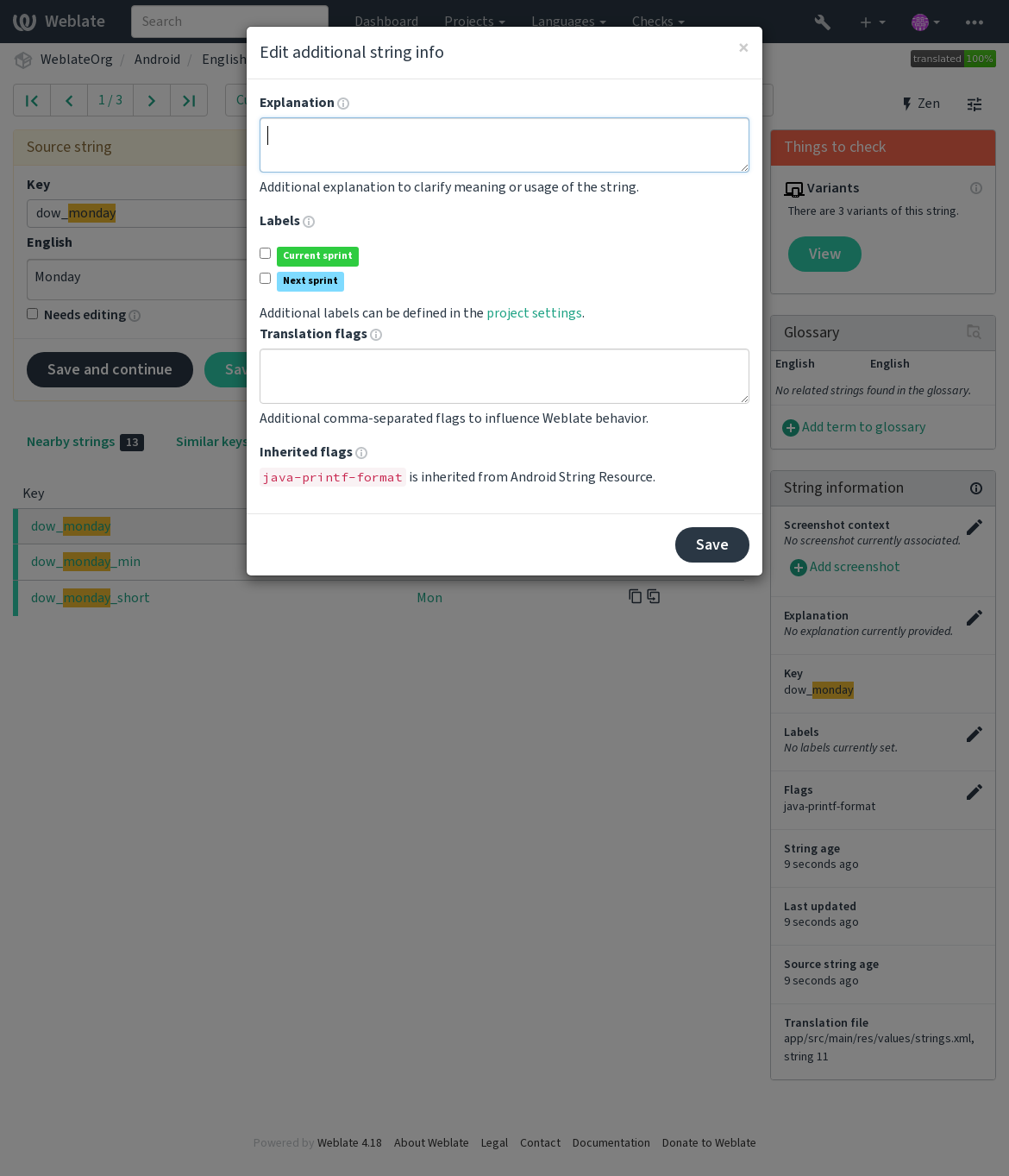
Bunlara doğrudan çeviri arayüzünden Ekran görüntüsü bağlamı ya da İmler yanındaki “Düzenle” simgesine tıklayarak erişebilirsiniz.
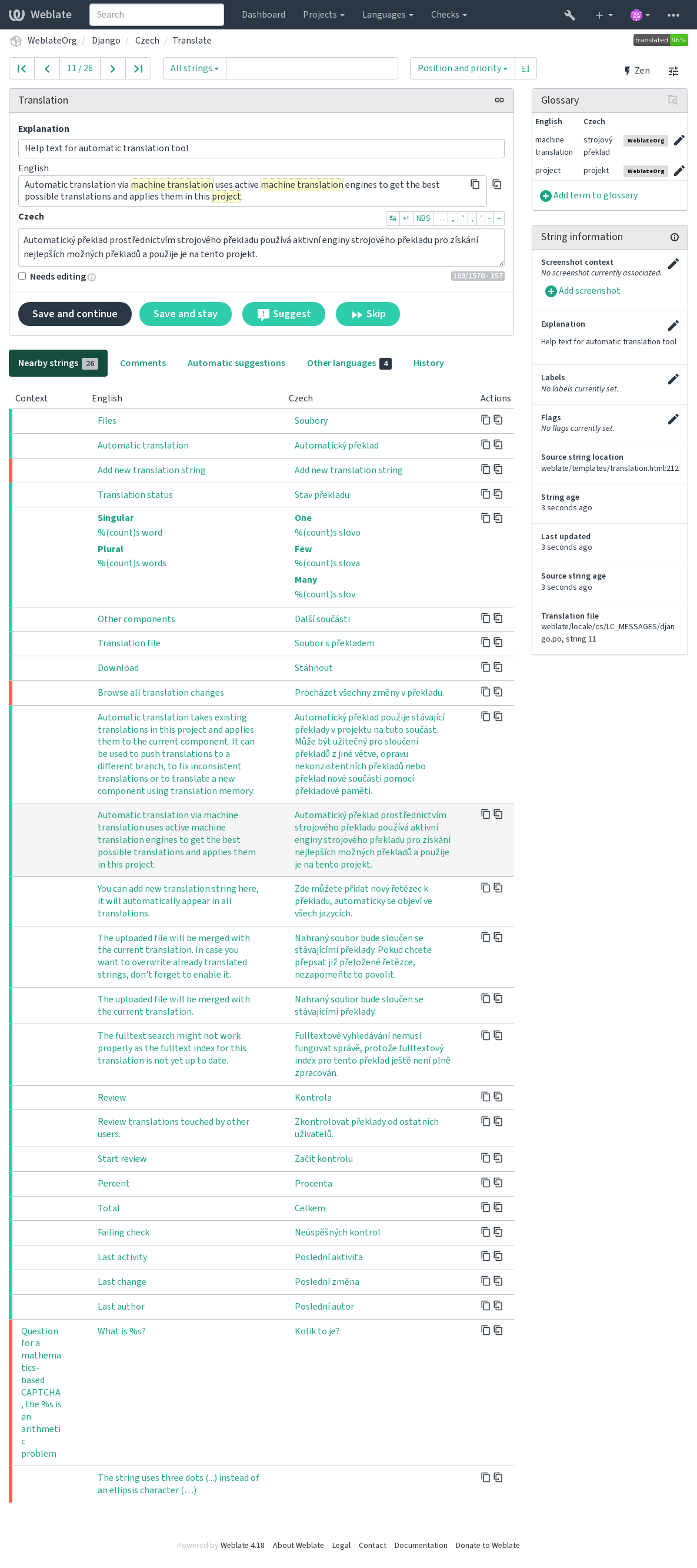
Ayrıca bakınız
Dizge önceliklendirme#
Öncelik imi kullanılarak daha yüksek önceliği olan dizgelerin daha önce çevrilmek üzere sunulması sağlanabilir.
İpucu
Bu seçenek, çeviri akışını belirli bir mantığa göre sıralamak için kullanılabilir.
Ayrıca bakınız
Çeviri imleri#
3.3 sürümünde değişti: Daha önce Kalite denetimi imleri olarak adlandırılan bu im, artık yalnızca denetimleri yapılandırmıyor.
Kalite denetimlerinin ve diğer Weblate davranışlarının özelleştirilmesi. Bilgi almak için: Parametreleri kullanarak davranışı özelleştirmek.
Dizge imleri Bileşen yapılandırması içindeki Çeviri imleri ögesinden ve çeviri dosyasındaki imlerden alınır (bilgi almak için: Desteklenen dosya biçimleri).
Ayrıca bakınız
Kalite denetimleri, Parametreleri kullanarak davranışı özelleştirmek
Açıklama#
4.1 sürümünde değişti: Önceki sürümlerde buna Ek bağlam deniyordu.
4.18 sürümünde değişti: Açıklamayı bir dosyayla eşitleme özelliği eklendi.
Çevirinin kapsamını veya kullanımını netleştirmek için açıklamayı kullanın. Bağlantıları ve diğer kod imlerini eklemek için Markdown kullanabilirsiniz.
Bazı dosya biçimleri dosya içine açıklama eklenmesini destekler. Bilgi almak için: Açıklama.
İpucu
Weblate, bazı biçimler için çeviri dosyasında bulunan açıklamayı da görüntüleyebilir. Bilgi almak için: Kaynak dizge açıklaması.
Dizgeler için görsel bağlam#
Uygulamanızda kullanılan belirli bir kaynak dizgeyi gösteren bir ekran görüntüsü yükleyebilirsiniz. Bu seçenek, çevirmenlerin dizgenin nerede kullanıldığını ve nasıl çevrilmesi gerektiğini anlamalarına yardımcı olur.
Yüklenen ekran görüntüsü, çeviri bağlamı yan çubuğunda görüntülenir:
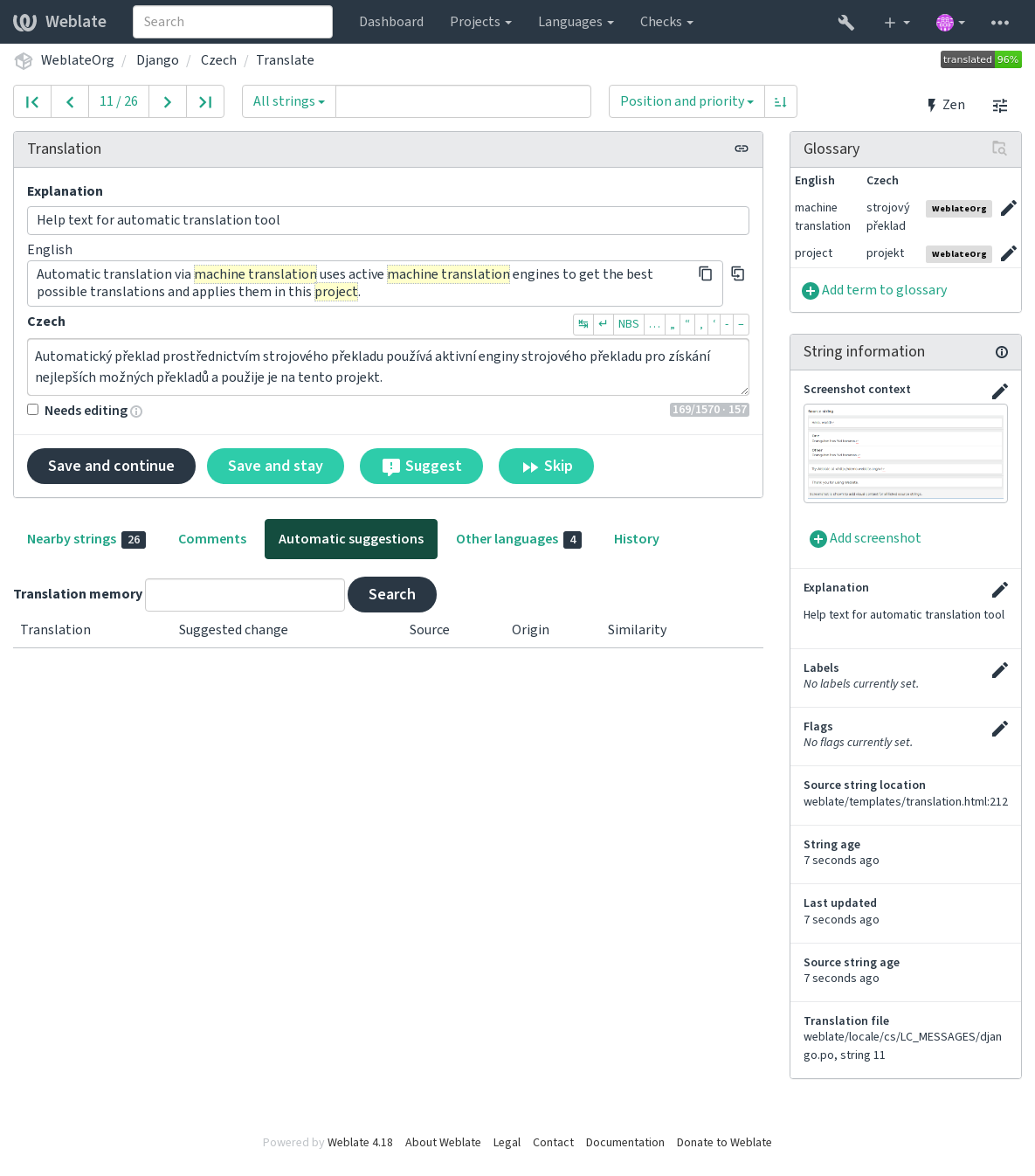
In addition to Kaynak dizgeler ile ilgili ek bilgiler, screenshots have a separate management interface under the Tools menu. Upload screenshots, assign them to source strings manually, or use optical character recognition (OCR) to do so by pressing the Automatically recognize button.
Bir ekran görüntüsü yüklendikten sonra, bu bölümden yönetimi ve kaynak dizge ile ilişkilendirilmesi yapılabilir:
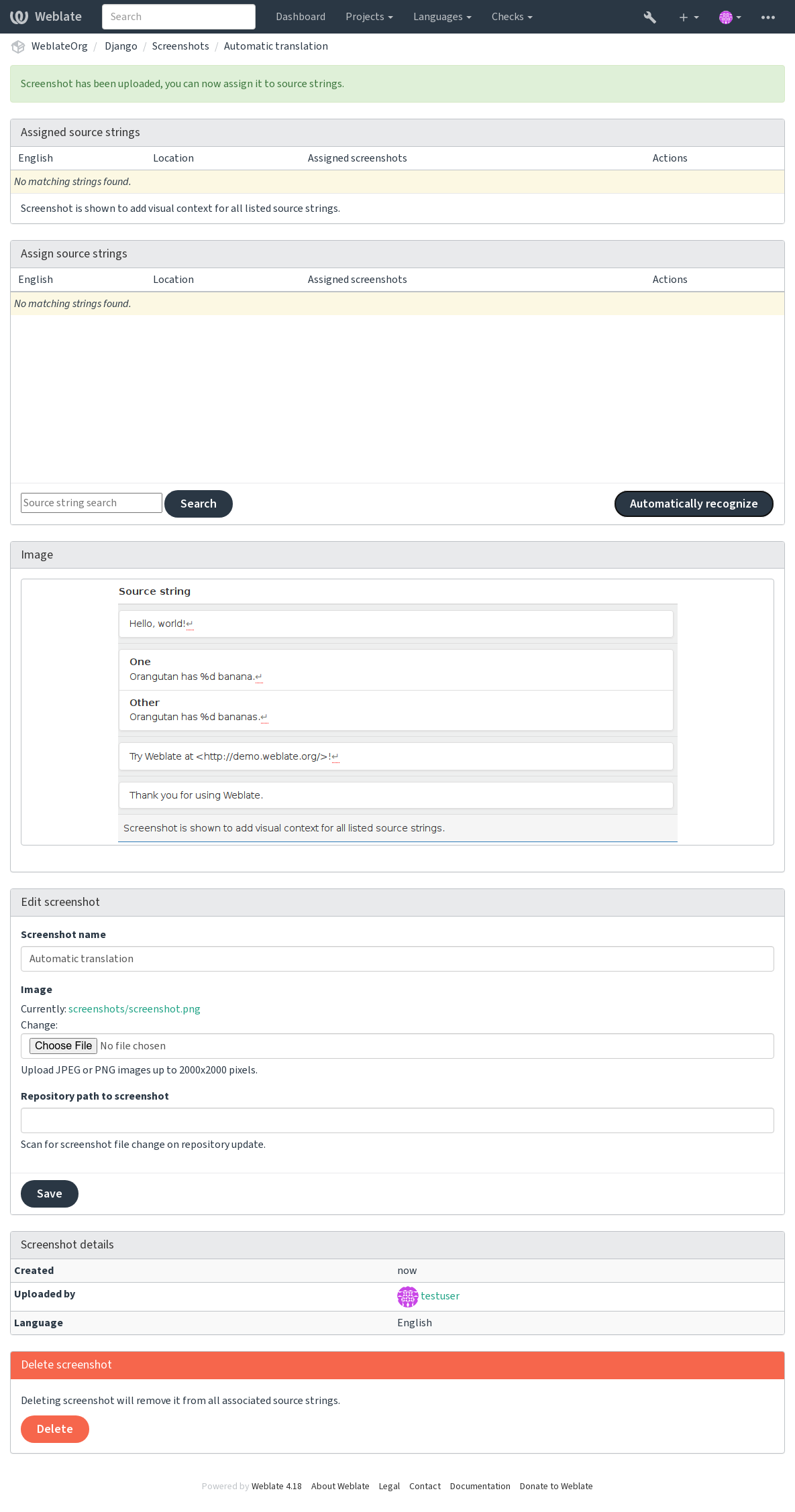
Doğrudan sürüm denetimi sistemi (VCS) deponuzdan ekran görüntüleri ekleyebilir veya güncelleyebilirsiniz.
Bu özelliği etkinleştirmek için, bir bileşen oluştururken depodaki güncellemeler için izlenecek bir ekran görüntüsü dosya maskesi ayarlayabilir veya el ile yükleyerek ekran görüntüleri ekleyebilir ya da güncelleyebilirsiniz.
Depo güncellendiğinde, sistem değişiklikleri otomatik olarak tarar. Depodaki var olan ekran görüntüleri güncellenir ve belirtilen ekran görüntüsü dosya maskesiyle eşleşen yeni ekran görüntüleri bileşene eklenir.
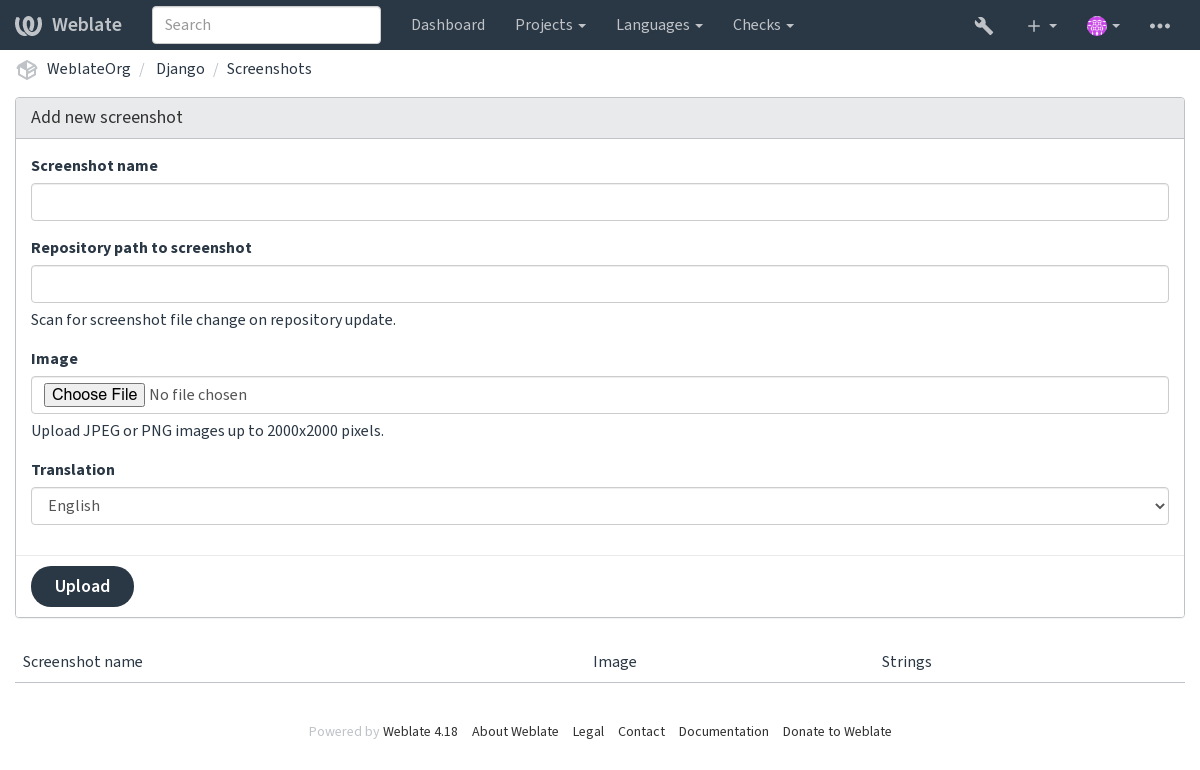
Ayrıca bakınız